Швидкий попередній перегляд для остаточної зупинки Windows Update:
- Знайдіть програму «Служби» в Windows.
- Відкрийте Windows Update подвійним клацанням.
- Вимкніть запуск.
- Натисніть кнопку Зупинити та клацніть OK.
У 2015 році Microsoft випустила значний випуск на ринку ОС, який ми всі знаємо як ОС Windows 10 . Відтоді корпорація Майкрософт випустила кілька оновлень цієї операційної системи, щоб підтримувати її в актуальному стані. Є певні часи, коли їх Автоматичне оновлення Windows продовжують дратувати своїх користувачів, що також призводить до примусового завершення роботи системи.
Встановлення оновлень у Windows , для завершення всього процесу потрібно багато часу та даних. Отже, немає сумнівів, що ви можете подумати Оновлення Windows 10 на машині. Ось чому ми будемо обговорювати Як відключити оновлення Windows . Існує безліч методів Назавжди вимкніть Windows Update .
Зараз ми обговоримо список необхідних Способи відключення оновлень у Windows 10 не викликаючи жодних помилок.
Методи остаточної зупинки Windows Update
до Назавжди вимкніть оновлення в Windows , слід використовувати наступні вказівки. Спершу ми зупинимося на Сервісній програмі.
Спосіб 1. Назавжди припиніть оновлення Windows за допомогою служб
Крок 1: Спочатку відкрийте Поле пошуку & Напиши Послуги там. Тепер опція «Сервіс» стане доступною та натисніть її.
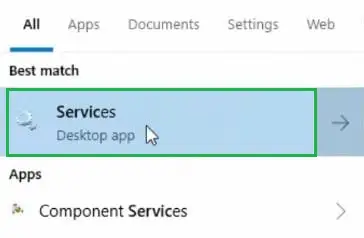
Крок 2: У наступному вікні з’явиться великий список. Пошук для Windows Update і клацніть там правою кнопкою миші.
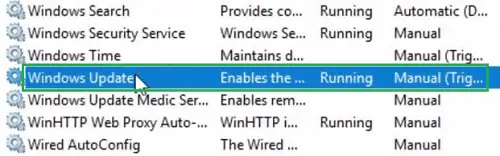
крок 3: Відкриється нове спливаюче вікно. Від Тип запуску у спадному меню виберіть Вимкнути варіант. І трохи нижче натисніть на СТІЙ кнопку. Наприкінці натисніть на Застосувати кнопку для збереження змін.
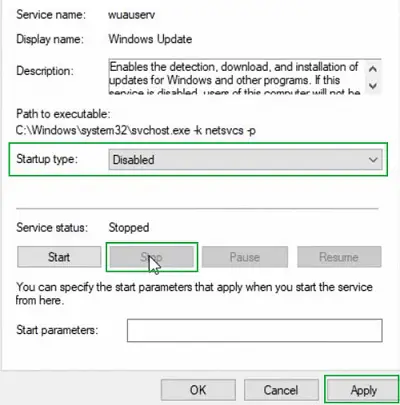
Таким чином, ми успішно зупинили оновлення Windows 10 за допомогою Служб на пристрої.
Спосіб 2. Назавжди зупиніть оновлення Windows за допомогою групової політики
Крок 1: Знову відкрийте Панель пошуку у Windows 10 і шукати gpedit.msc . Просто натисніть Enter, щоб рухатися далі.
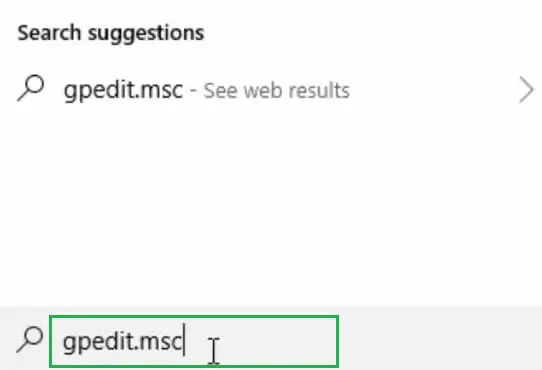
Крок 2: Тепер вікно для Групова політика буде відкрито. На лівій бічній панелі спочатку розгорніть Адміністративні шаблони . І всередині цього знову розгорніть папку Компоненти Windows .
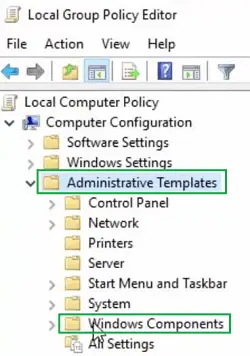
крок 3: Тепер у правій частині екрана двічі клацніть опцію Налаштувати автоматичне оновлення
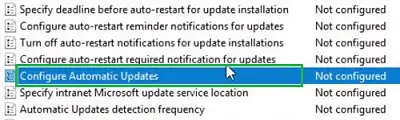
крок 4: У лівій частині екрана є опції з трьома кнопками. Натисніть на опцію Вимкнути & закрити вікна.
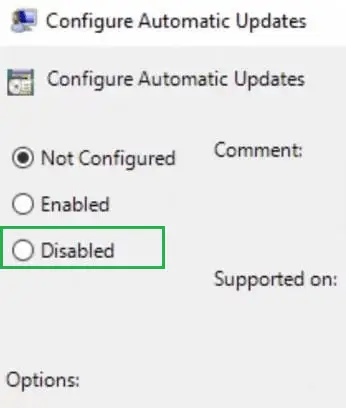
Таким чином, ми успішно зупинили оновлення Windows 10 за допомогою групової політики на пристрої.
Спосіб 3. Назавжди зупиніть оновлення Windows за допомогою політики реєстрації
Крок 1: до припинити оновлення Windows 10 , запустіть regedit команда в Поле пошуку на пристрої. Натисніть Enter, щоб рухатися далі.
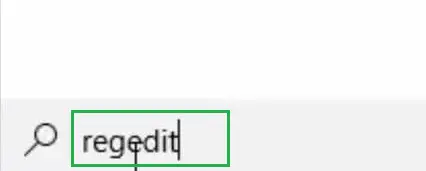
powershell проти bash
Крок 2: Тепер відкриється нове вікно, і за вказаним нижче шляхом слідувати розгорнуті папки в лівій частині екрана. Досягнувши кінцевої точки шляху, клацніть папку правою кнопкою миші вікна . Будуть доступні ще кілька варіантів. Серед них натисніть на новий варіант.
Шлях: HKEY_LOCAL_MACHINESOFTWAREPoliciesMicrosoftWindows
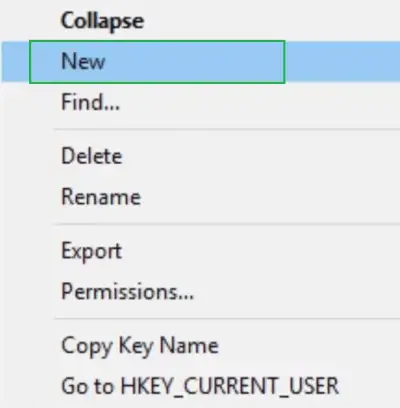
крок 3: Нова підпапка буде створена всередині вікна папку. Дайте назву WindowsUpdate .
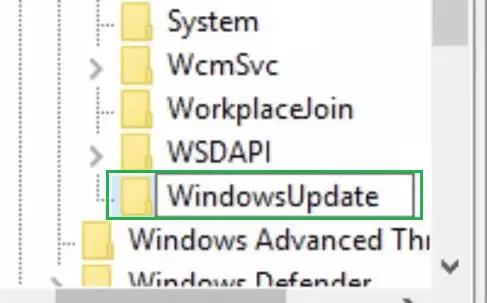
крок 4: Всередині WindowsUpdate використовуючи той самий процес, створіть ще одну вкладену папку. І вкажіть його назву AT .
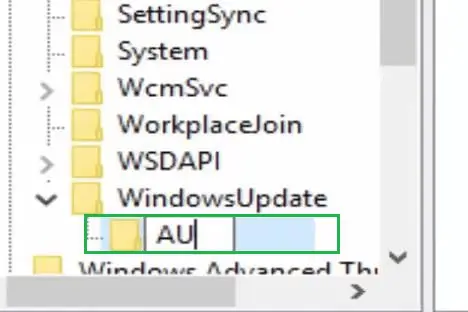
крок 5: У правій частині екрана клацніть будь-де правою кнопкою миші. Під новий виберіть опцію Значення DWORD (32-біт). .
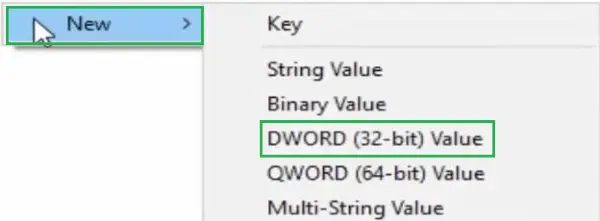
Крок 6: Тепер туди буде додано нове значення, і значення буде Немає автоматичного оновлення . Потім натисніть Enter, щоб зберегти зміни та закрити всі вікна.
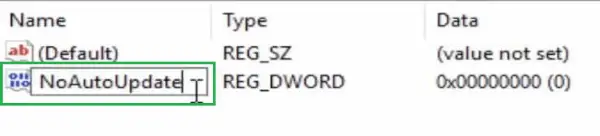
Таким чином, ми успішно зупинили оновлення Windows 10 за допомогою політики реєстрації на пристрої.
Спосіб 4. Назавжди зупиніть Windows Update за допомогою планувальника завдань
Крок 1: до Зупиніть оновлення Windows 10 , шукайте Планувальник завдань в Панель пошуку на пристрої. Буде доступний один варіант із тією самою назвою, натисніть його, щоб перейти далі.
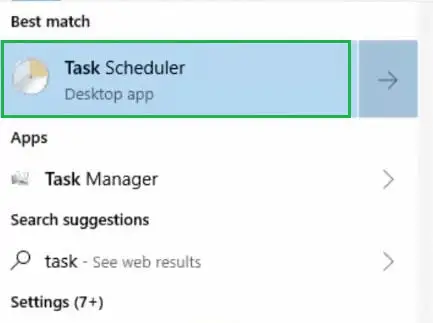
Крок 2: У лівій частині екрана розгорніть папку Бібліотека планувальника завдань . Під такою папкою знову розгорніть папку Microsoft . У папці Microsoft знаходиться файл вікна буде доступна папка.
повернення масиву java
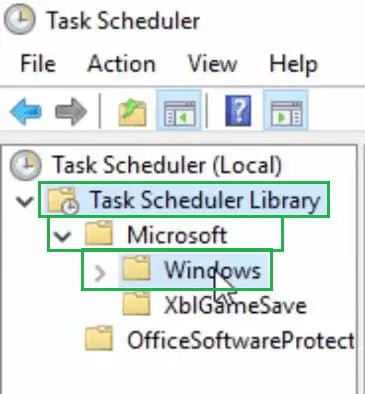
крок 3: У правому бічному вікні a Початок розкладу опція присутня. Клацніть правою кнопкою миші параметр і виберіть Вимкнути можливість завершити процес.
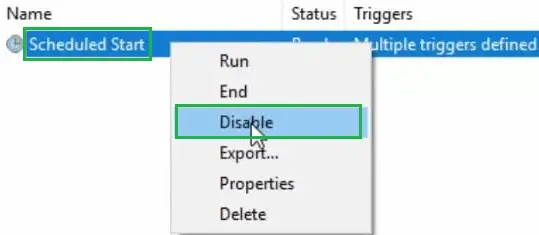
Таким чином, ми успішно зупинили оновлення Windows 10 за допомогою Планувальника завдань на пристрої.
Спосіб 5. Назавжди зупиніть оновлення Windows, призупинивши оновлення
Крок 1: Відкрийте Налаштування . У вікні налаштувань натисніть на Оновлення та безпека варіант.
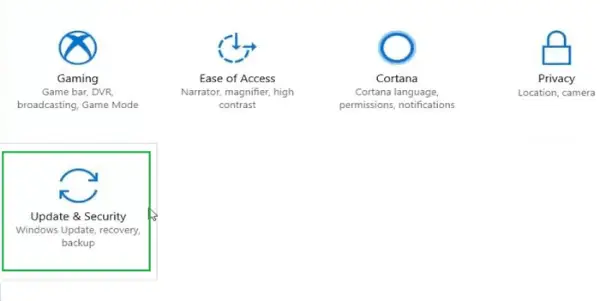
Крок 2: У наступному вікні натисніть Розширені опції під Оновити налаштування .
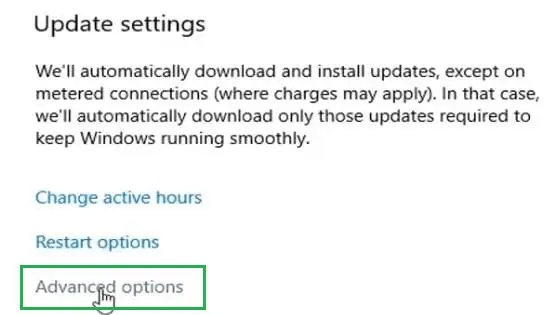
крок 3: У наступному вікні, Призупинити оновлення опція буде доступна & включити кнопку. Це призупинить оновлення Windows 10 на 35 днів.

Таким чином, ми успішно зупинили оновлення Windows 10 за допомогою методу Pause на пристрої.
Спосіб 6. Назавжди зупиніть Windows Update за допомогою вимірюваного з’єднання
Крок 1: Спочатку, Налаштування буде відкрито вікно. Тоді серед багатьох варіантів виберіть Мережа та Інтернет варіант. Натисніть на нього, щоб відкрити.
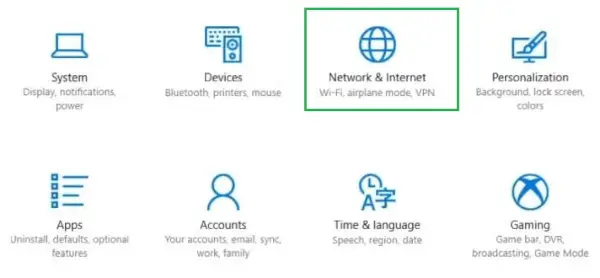
Крок 2: У наступному вікні ліворуч натисніть на опцію Ethernet .
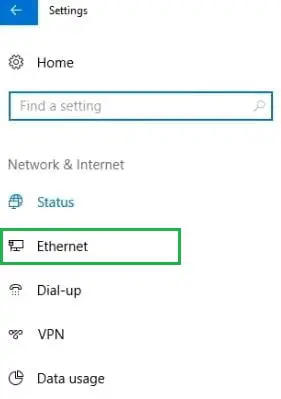
крок 3: У наступному вікні буде присутній параметр як Підключення за лічильником . Увімкніть наведену нижче кнопку.
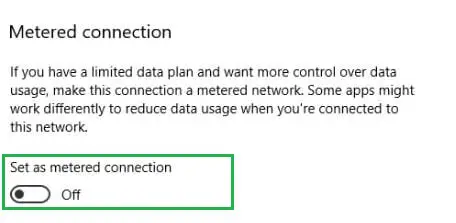
Таким чином, ми успішно зупинили оновлення Windows 10 за допомогою методу Metered Connection на пристрої.
Крок 7. Назавжди зупиніть Windows Update, видаливши оновлення
Крок 1: У цьому випадку також Налаштування вікна буде відкрито. У цьому вікні натисніть на Оновлення та безпека варіант.
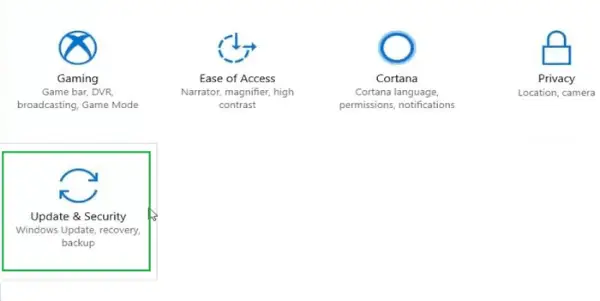
Крок 2: У наступному вікні на лівій бічній панелі клацніть опцію Windows Update з такої кількості наявних там варіантів.
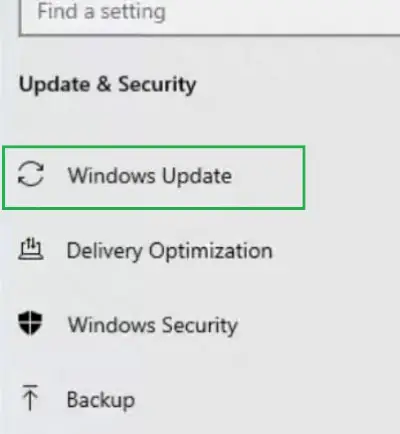
крок 3: Після цього натисніть на Переглянути історію оновлень можливість рухатися вперед.
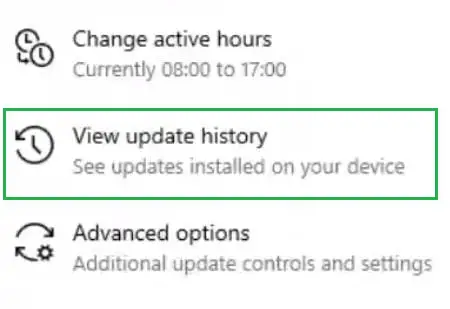
крок 4: У наступному вікні натисніть Видаліть оновлення щоб видалити встановлені оновлення з пристрою.
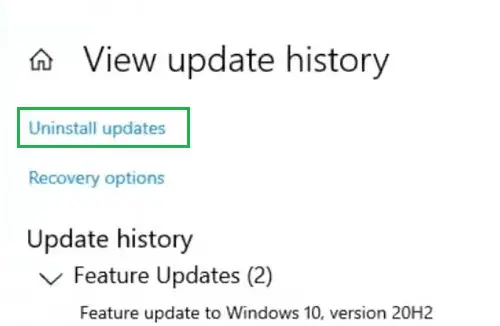
Таким чином, ми успішно зупинили оновлення Windows 10, видаливши оновлення з пристрою.
Висновок
Це кілька простих методів, які обговорюються для очищення Проблема оновлення Windows 10 . Але використання деяких методів може не дати належного та постійного вирішення проблеми. Всі методи для Назавжди закрийте Windows Update слід використовувати один за одним. Інакше ви можете отримати інший Патч оновлення Windows 10 на вашому пристрої. Отже, дотримання всіх методів буде єдиним рішенням.
Поширені запитання щодо остаточної зупинки Windows Update
Як назавжди зупинити оновлення Windows?
Щоб назавжди припинити оновлення Windows, на пристрої слід виконати наступні кроки.
- Відкрийте програму-службу, виконавши пошук на панелі пошуку.
- Дізнайтеся параметри Windows Update.
- Відкрийте властивості та вимкніть його.
- Натисніть кнопку Stop, щоб зробити його постійним.
- Натисніть OK, щоб зберегти зміни.
Як видалити файли Windows Update?
Щоб видалити файли Windows Update, ви повинні скористатися наведеними нижче вказівками.
- Відкрийте налаштування Windows і натисніть Оновлення та безпека.
- У розділі Windows Update перегляньте журнал оновлень.
- Натисніть «Видалити оновлення», щоб видалити кожен файл.
Чи потрібно обов’язково зупиняти оновлення Windows?
Немає! Отримання регулярних оновлень Windows і їх виконання є необхідною частиною використання пристрою. Це допомагає отримати важливі компоненти програмного забезпечення. Тому припиняти це назавжди небажано. Однак якщо у вас виникли проблеми зі швидкими оновленнями, ви можете піти на це.
